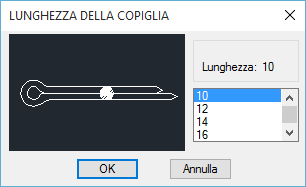Top_Viti
Disegno di Viti
Menu: Top > Librerie > Bulloneria > Viti...
TOP mette a disposizione dell'utente una serie di viti unificate gestibili tramite un apposito riquadro di dialogo. I parametri gestibili dall'utente sono il diametro e la lunghezza, inoltre è possibile inserire un dado, due rosette, oppure un foro filettato cieco o passante.
Tabella 2. Tabella Unificazioni Libreria Viti
Testa Esagonale. |
UNI 5737 - 5738 - 5739 - 5740 |
Testa Cilindrica con esagono incassato. |
UNI 5931 |
Testa Svasata Piana con esagono incassato. |
UNI 5933 |
Testa Cilindrica con incasso lineare. |
UNI 6107-67 |
Testa Svasata con Calotta con incasso lineare. |
UNI 6110 |
Testa Esagonale a Gambo Rettificato. |
UNI 9210 |
Testa Cilindrica a Gambo Rettificato. |
UNI 7379 |
Testa bombata con esagono incassato |
UNI 73804 |
- Cosa fa
- Comando che permette di disegnare le viti in vista laterale, ruotata o in pianta.
- A cosa serve
- Viene utilizzato per inserire nel disegno una vite o un bullone qualsiasi, con e senza le relative rosette, a norme UNI con la possibilità di creare più parti e gestire gli elementi nella distinta dei materiali.
- Come si usa
- Per poter gestire con facilità e velocità il disegno delle viti viene messo a disposizione un riquadro di dialogo che mostra i parametri caratteristici della vite sui quali si può agire ed una finestra mostrante l'anteprima di disegno della vite stessa. Tramite il riquadro di dialogo è possibile disegnare non solo una vite semplice, ma è possibile abbinare alla vite anche una rosetta sotto la testa, un dado (sono disponibili gli stessi dadi del comando Top_Dadi) ed una o due rosette sotto il dado. Inoltre risulta possibile inserire, in assenza del dado e della sua rosetta, un foro cieco filettato od un foro passante filettato.
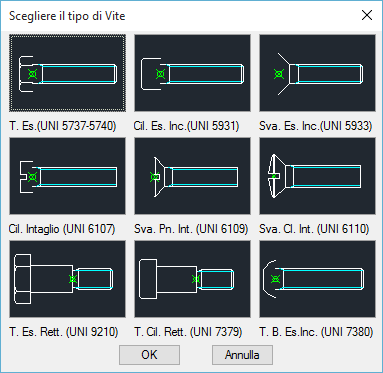
Selezionando la parte sinistra dell'immagine della vite è possibile vedere questa ruotata lungo l'asse longitudinale o in pianta; selezionando la parte destra è possibile inserire o un foro cieco o un foro passante o nessun foro (ovviamente quando si vorrà un foro automaticamente verranno eliminati l'eventuale dado e l'eventuale rosetta). Nel riquadro di dialogo è presente una sezione dedicata al tipo di passo da utilizzare: Grosso o Fine. In base a questa scelta verranno modificate la lista dei diametri selezionabili e la lista delle lunghezze relative a ciascun diametro. E' in base al diametro e quindi anche al passo che viene determinata la lunghezza del foro cieco filettato. Tra la lista dei diametri vengono evidenziati con un asterisco '*' tutti quelli meno utilizzati o dei quali se ne sconsiglia l'utilizzo. Questo tipo di segnalazione viene anche utilizzato per le liste delle lunghezze: infatti può capitare che per un certo diametro possa esistere una o più lunghezze delle quali anche le tabelle UNI ne sconsigliano l'utilizzo. Sono inoltre disponibili nel riquadro una coppia di bottoni che permette di decidere quale tipo di filetto si vuole utilizzare per la vite da disegnare: questo può essere INTERO o PARZIALE. Non sempre però è possibile agire su questi bottoni in quanto non tutti i tipi di vite possono essere a filetto intero e parziale. Al centro del riquadro sotto l'immagine di anteprima sono situati alcuni pulsanti che permettono la scelta del tipo di vite, del tipo di dado e delle rosette. Il primo citato è chiamato Viti... e fa si che appaia un nuovo riquadro di dialogo mostrante tutti i tipi di vite selezionabili. Dopo la scelta del nuovo tipo di vite si ritornerà automaticamente al riquadro di dialogo generale delle viti.
Il secondo pulsante invece è chiamato Dadi... e consente di selezionare un nuovo tipo di dado da aggiungere al gambo della vite. La sua selezione mostrerà lo stesso riquadro di dialogo utilizzato per il comando singolo dei dadi. Questo pulsante verrà automaticamente disabilitato nel caso che alla vite sia abbinato un foro: ovviamente non si possono inserire un dado ed un foro contemporaneamente.

Altri pulsanti sono invece quelli riguardanti la scelta del tipo di rosetta da apporre sotto la testa della vite o sotto la base del dado. Essi sono chiamati rispettivamente R.T., R.D. 1 e R.D. 2. Il primo di questi verrà disabilitato durante la gestione delle viti a testa svasata in quanto è impossibile utilizzare una rosetta in questo tipo; il secondo e il terzo invece risulteranno disabilitati quando anche il dado sarà disabilitato ovvero nel caso in cui sia presente un foro. I pulsanti fanno riferimento al un riquadro di dialogo per la scelta del tipo di rosetta (vedi comando per l'inserimento di rosette singole). Il tipo di vite, di dado e delle rosette viene descritto in apposite righe di testo posizionate sotto i pulsanti.
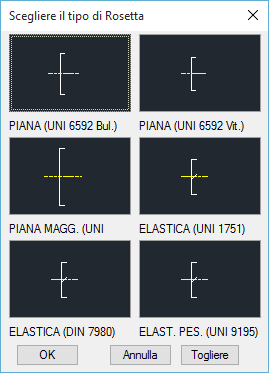
Altro pulsante di fondamentale importanza è quello etichettato Dist. <: esso infatti permette di chiudere momentaneamente il riquadro di dialogo per inserire manualmente (tramite due punti o digitando un numero) la distanza di battuta tra la base della testa della vite (o della sua rosetta) e la base del dado (o della sua rosetta).
Nel caso non ci sia dado ma un foro passante, questa funzione permette di determinare la distanza tra la base della testa della vite e la fine del foro. In entrambi i casi, viene determinata automaticamente la lunghezza della vite, tenendo in considerazione nel primo caso una teorica sporgenza della vite rispetto al dado definita nella casella Sporg., mentre nel secondo caso considerando la lunghezza della vite più vicina alla distanza selezionata. Nei casi in cui non ci fosse né dado né foro passante con la distanza selezionata si andrà a determinare la lunghezza della vite.
Vengono messi inoltre a disposizione, un pulsante per confermare la creazione delle parti e tre liste per decidere il tipo di materiale da adottare per la vite, per un eventuale dado e per le eventuali rosette. I codici della parte vite e delle sue relative (eventuale dado e/o eventuali rosette) possono essere personalizzati a piacere nel caso in cui ne vengano editati i valori negli opportuni spazi. Se tali riquadri sono lasciati vuoti i codici saranno creati in automatico. A tale proposito, attivando il pulsante Menu Codifica viene richiamato un dialogo che consente all'utente di selezionare una particolare vite tra tutte e solo quelle codificate.
Effettuate tutte le scelte per il disegno della vite occorre premere il pulsante OK: questo chiuderà il riquadro di dialogo e permetterà l'inserimento del punto di posa e l'angolo di rotazione della vite.
Comando: Top_Viti <ENTER>
(Dialogo...)
Punto d'inserimento:
Angolo d'inserimento <0>: <ENTER>
|
Nota |
Nel caso si scegliesse un dado ad intagli, la lunghezza della copiglia relativa viene richiesta tramite un piccolo riquadro di dialogo dopo aver chiuso il riquadro principale e prima del disegno della vite.
Nel riquadro di dialogo delle rosette e dei dadi apparirà un pulsante etichettato Togliere: esso permette di eliminare dal disegno l'oggetto a cui è riferito il riquadro di dialogo: eliminando un dado automaticamente viene eliminata anche la sua rosetta. |

![[Nota]](lib/imgnote78.png)